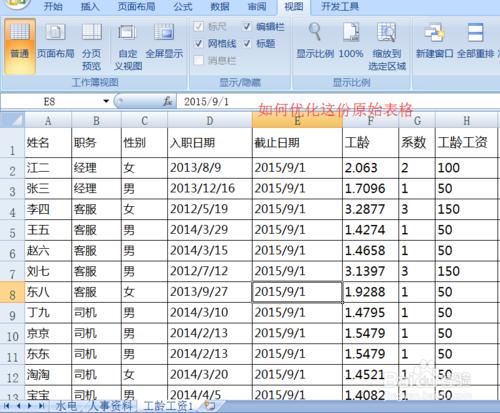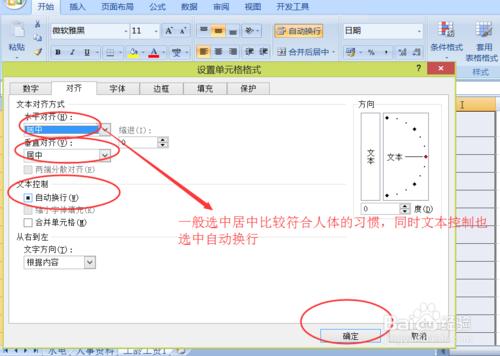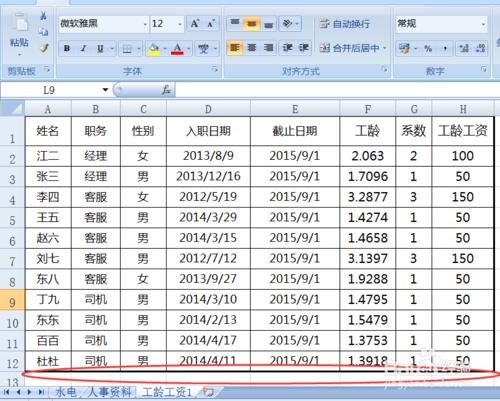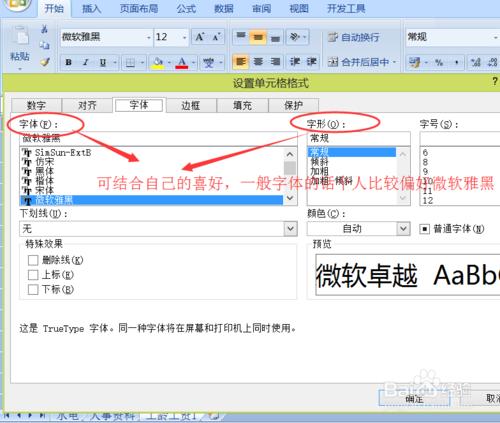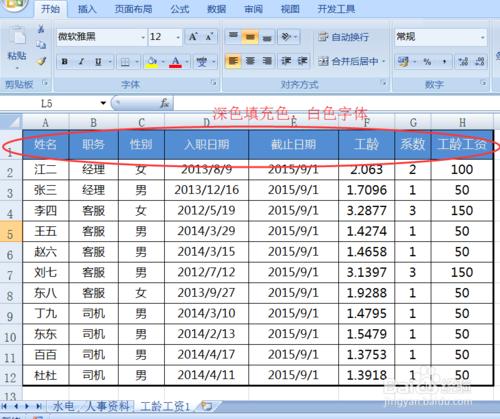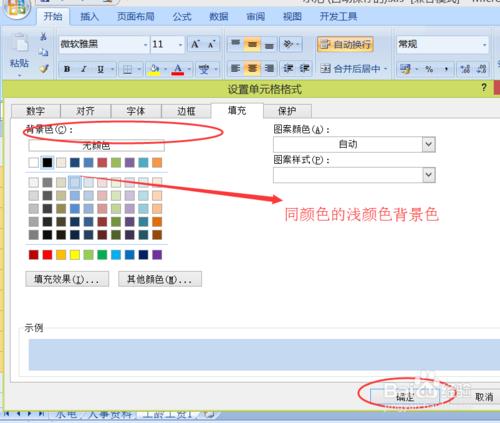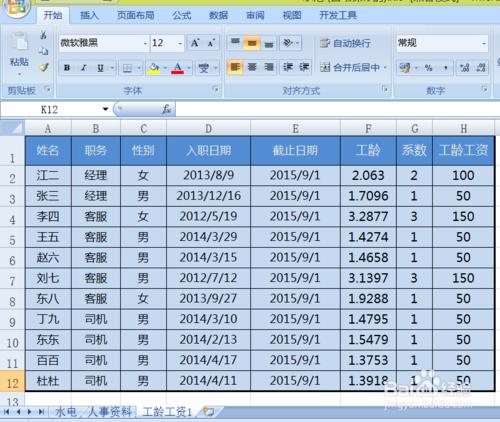在工作,做表做表還是做表,我們每天都有做不完的表格,給同事、給老闆、給客戶等,那麼對於一個人已經做好的表格,我們應該如何進行簡單的優化呢。
工具/原料
源數據表
一、設置對齊方式
用ctrl+A選中所有文本,然後按下“ctrl+1”在彈出的“設置單元格格式”對話框的“對齊”中“對齊方式”均選中“居中”。
在“文本控制”中選中“自動換行”。
二、設置邊框
表格的邊框設置,一個比較舒服的表格,最外的邊框是加粗的,內部的則為一般即可。在“設置單元格格式”對話框中“邊框”頁面為四周邊框選中加粗。
三、設置字體與填充色
整個字體的設置:在彈出的“設置單元格格式”對話框中“字體”選擇為“微軟雅黑”,“字形”選擇為“一般”,最後單擊“確定”。
設置標題行:一般標題行選擇深色的填充色,字體選擇為白色。在“設置單元格格式”對話框的“填充”中選擇個人習慣的深色,同時“字體”中“顏色”中的白色
設置內容區域:一般內容區域就設置為與標題行同色的淺顏色,比如淺藍色;先選中要設置的區域,在彈出的“設置單元格格式”對話框中“填充”中選擇合適的顏色。
注意事項
基本對於一般表格都是通用的